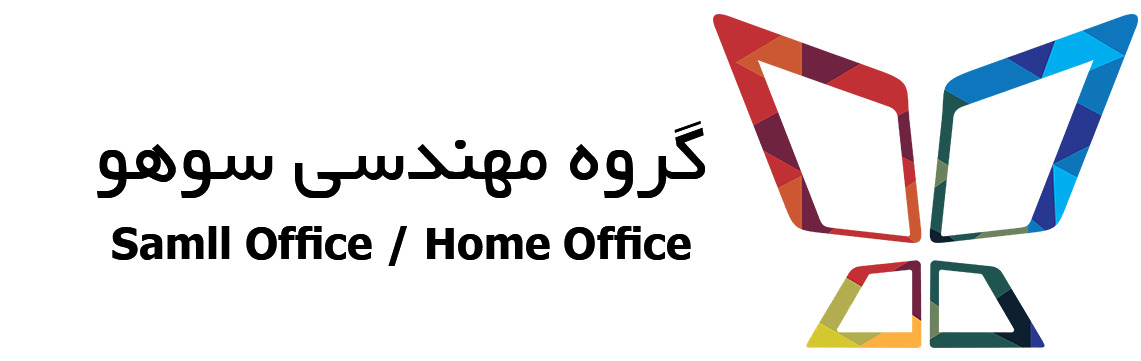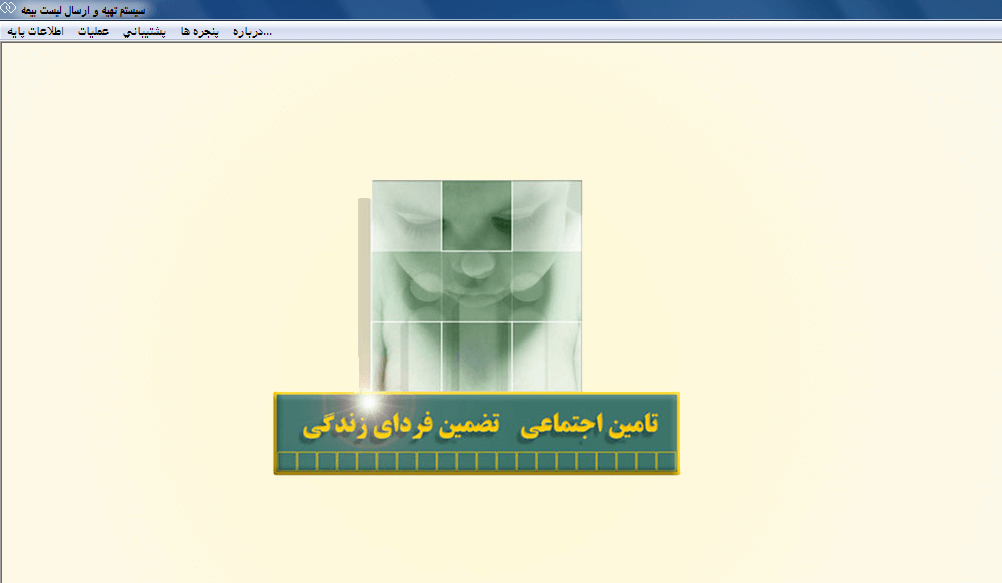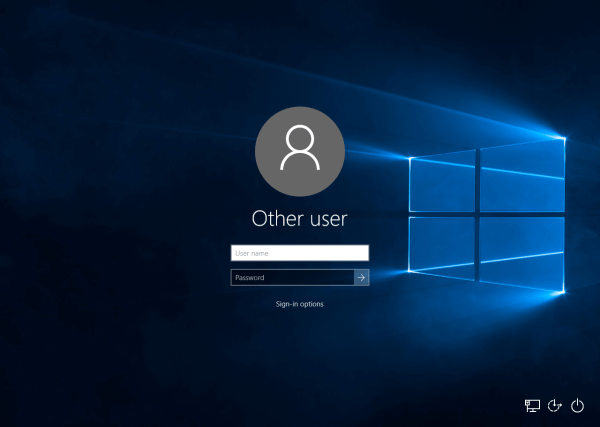در این مطلب قصد داریم نحوه ی انتقال نرم افزار بیمه به سیستم جدید یا ویندوز جدید را آموزش دهیم.
قبل از هرچیز لازم است از چند فایل و فولدر که در مسیر های زیر قرار دارد کپی تهیه نمایید و به سیستم جدید یا ویندوز جدید انتقال دهید.
برای این منظور در مرحله اول، مطابق تصویر به محل نصب برنامه در مسیر زیر بروید:
C:\Program Files (x86)
بر روی فولدری به نام Tamin راست کلیک کرده و کپی را بزنید.
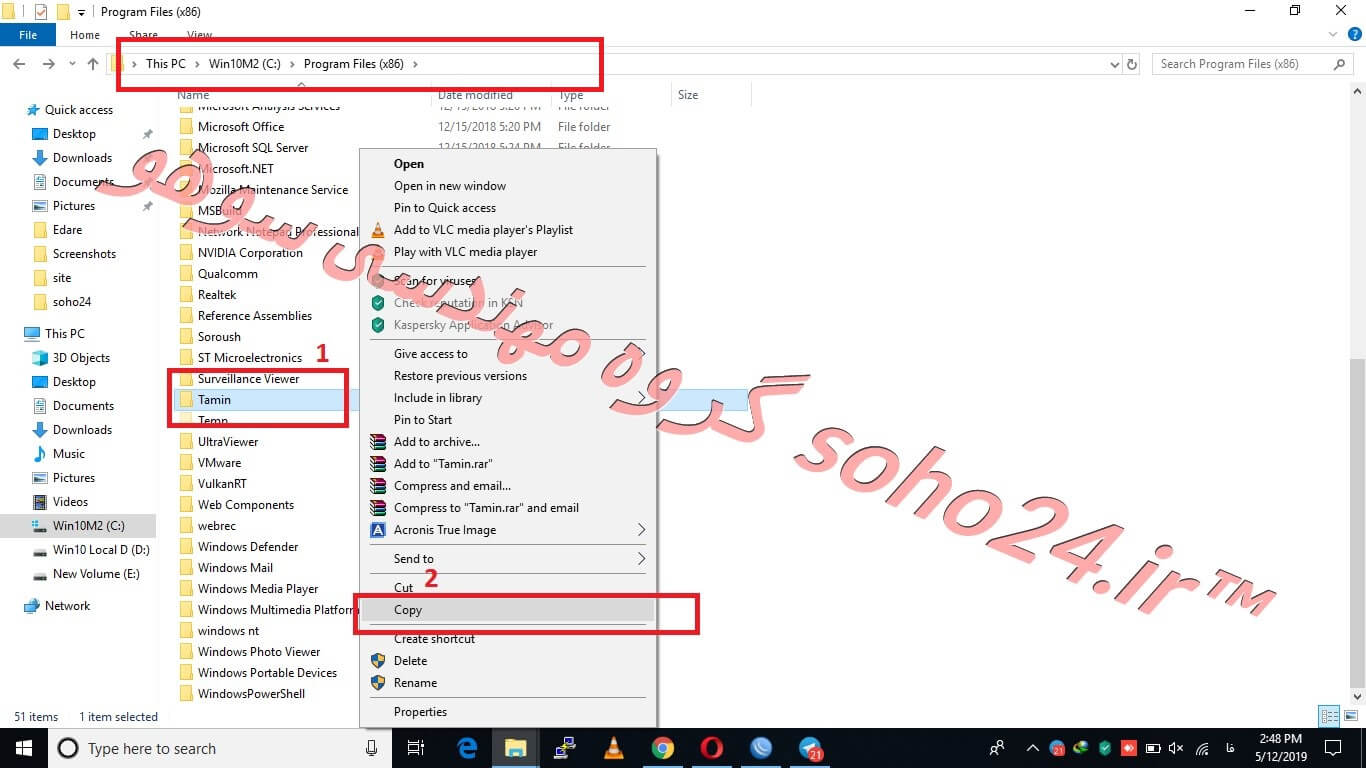
حال به محلی غیر از محل نصب ویندوز (معمولا درایو C) بروید و فولدر Tamin که در مرحله قبل کپی کرده بودید را (Paste) کنید.
پیشنهاد ما، اکیدا این است که این فایل را داخل یک فلش ذخیره کنید.
حال در مرحله دوم لازم است فایل های سیستمی را از حالت پنهان (Hidden) خارج کنید.
برای این منظور مطابق تصویر پیش بروید (در هر دو نسخه ویندوز 10 و ویندوز 7 مراحل یکسان می باشد) ابتدا یک فولدر(هر پوشه ای ) را باز کرده و طبق تصویر اقدام نمایید:
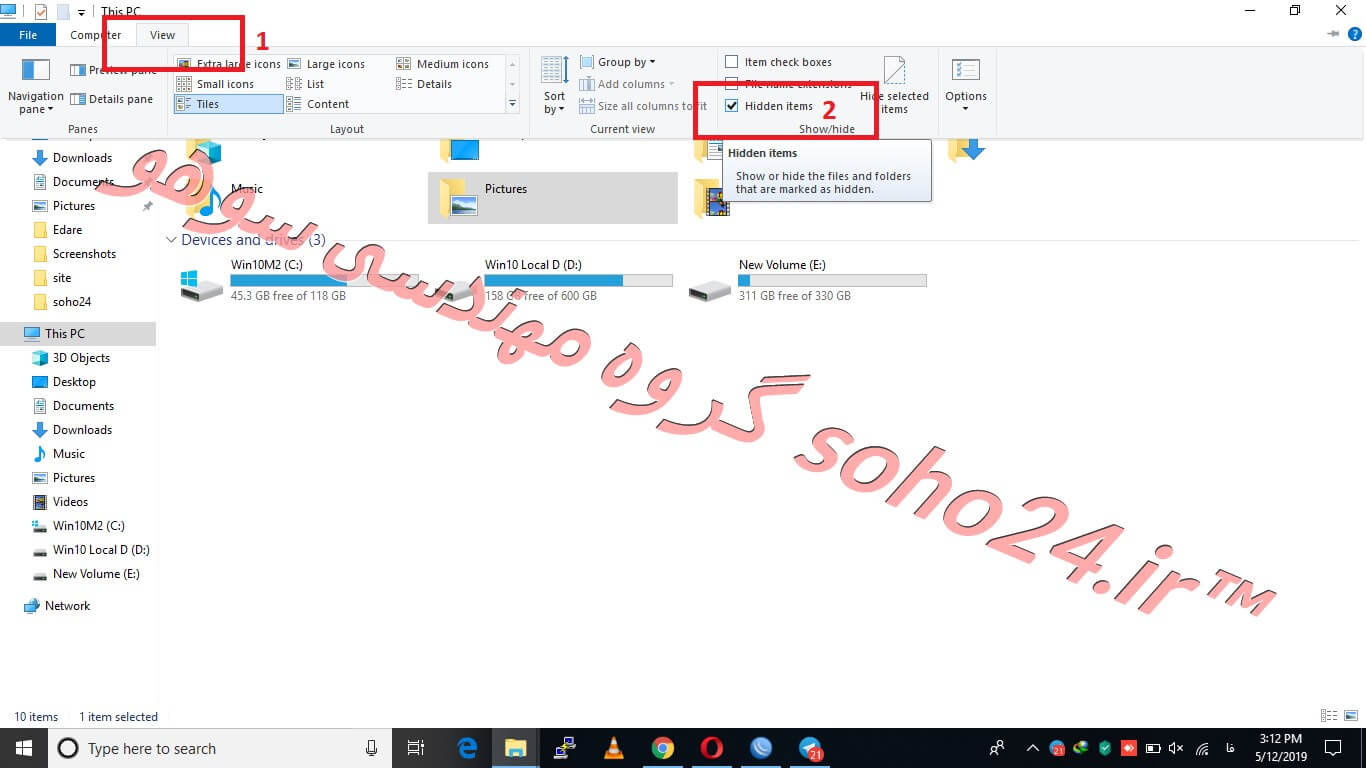
حال به مسیر زیر رفته و فایل DataBase را کپی کرده و در داخل فلش یا مسیری غیر از محل نصب ویندوز Paste کنید.
C:\Users\admin\AppData\Local\VirtualStore\Program Files (x86)\Tamin
یا مسیر زیر:
C:\Users\admin\AppData\Local\VirtualStore\Program Files \Tamin
نکته: در مسیر های فوق فولدری به اسم admin وجود دارد که بر اساس یوزری که شما با آن وارد سیستم شده اید ایجاد میشود. به عنوان مثال اگر یوزر شما به نام nima باشد در مسیر فوق به جای فولدر admin باید به فولدر nima وارد شوید:
C:\Users\nima\AppData\Local\VirtualStore\Program Files (x86)\Tamin
برای اینکه بدانید با چه یوزری وارد سیستم خود شده اید به آموزش (پیدا کردن نام کاربری ورود به ویندوز) مراجعه نمایید.
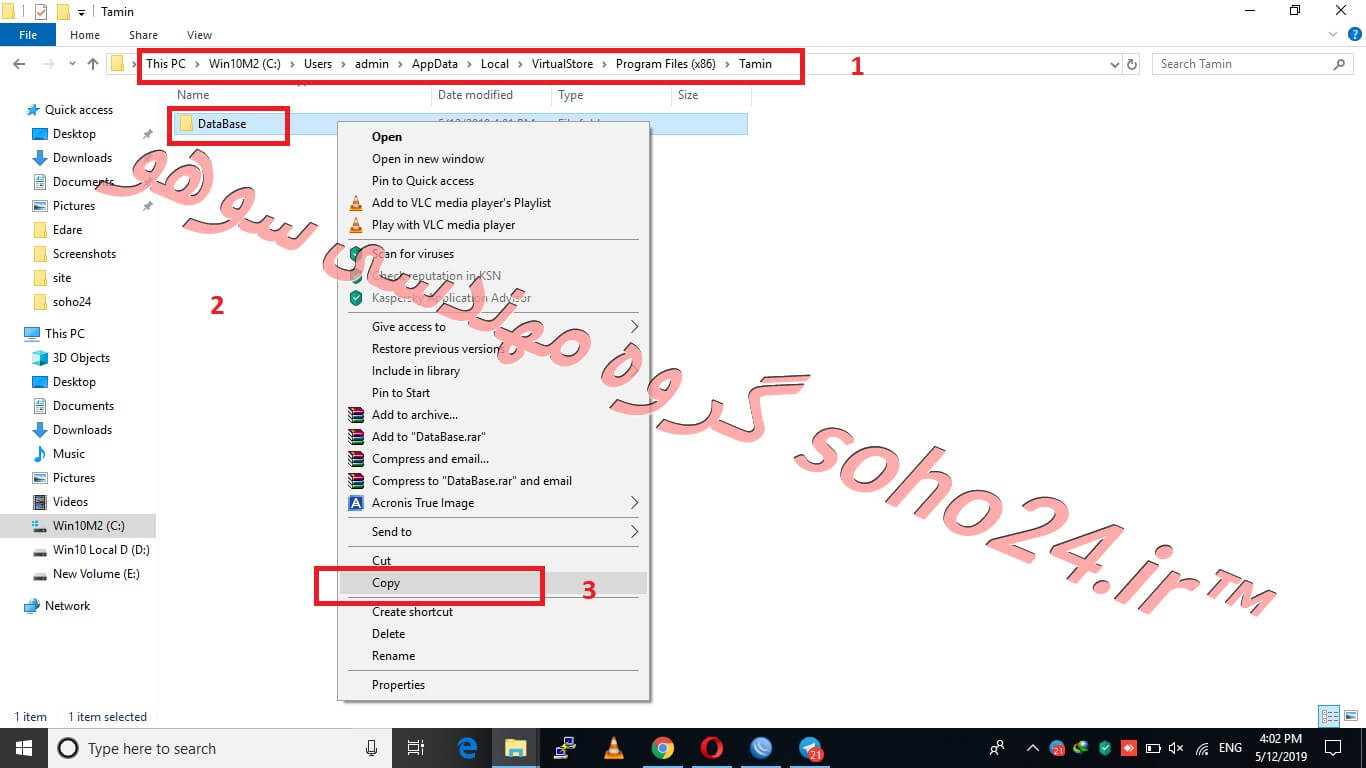
حال که فایل های اصلی نرم افزار تامین را داخل یک فلش یا یک فضای امن کپی کردید، میتوانید ویندوز سیستم خود را عوض کنید. بعد از نصب ویندوز برای نصب مجدد نرم افزار بیمه (تامین) از مسیر زیر نرم افزار بیمه (ListDisk) را دانلود کنید:
https://www.tamin.ir/News/Item/1673/2/1673.html
یادآور میشوم آخرین نسخه این نرم افزار (در زمان تنظیم این آموزش) شامل پنج فایل است که بعد از دانلود هر پنج فایل کافیست فایل اول را از حالت فشرده خارج کنید. میتوانید برای آشنایی بیشتر با نرم افزار فشرده سازی WinRAR به آموزش نحوه کار کردن با فایل WinRAR مراجعه فرمایید.
بعد از نصب نرم فزار ListDisk یا همون بیمه، باید قسمتی از مراحل بالا را به صورت برعکس انجام دهید، در مرحله اول بعد از نصب، فایل Tamin را که در مرحله اول آموزش در یک فلش یا محل امن کپی کرده بودیم، در مسیر زیر Paste و جایگزین فایل قبلی کنید:
C:\Program Files (x86)
اگر در حین جا به جایی با پیغام هایی رو به رو شدید، گزینه های Copy And Replace یا continue را انتخاب نمایید. در بیش از پنجاه درصد موارد، با این کار تمام اطلاعات نرم افزار بیمه (تامین) (ListDisk) به صورت کامل منتقل میگردد. بررسی کنید که آیا این اتفاق افتاده یا خیر، در صورتی که انتقال صورت نگرفته بود مراحل زیر را ادامه دهید .
ابتدا در سیستم جدید فایل ها را از حالت پنهان خارج کنید، برای این منظور مطابق تصویر پیش بروید (در هر دو نسخه ویندوز 10 و ویندوز 7 مراحل یکسان می باشد) ابتدا یک فولدر (هر پوشه ای) را باز کرده و طبق تصویر اقدام نمایید:
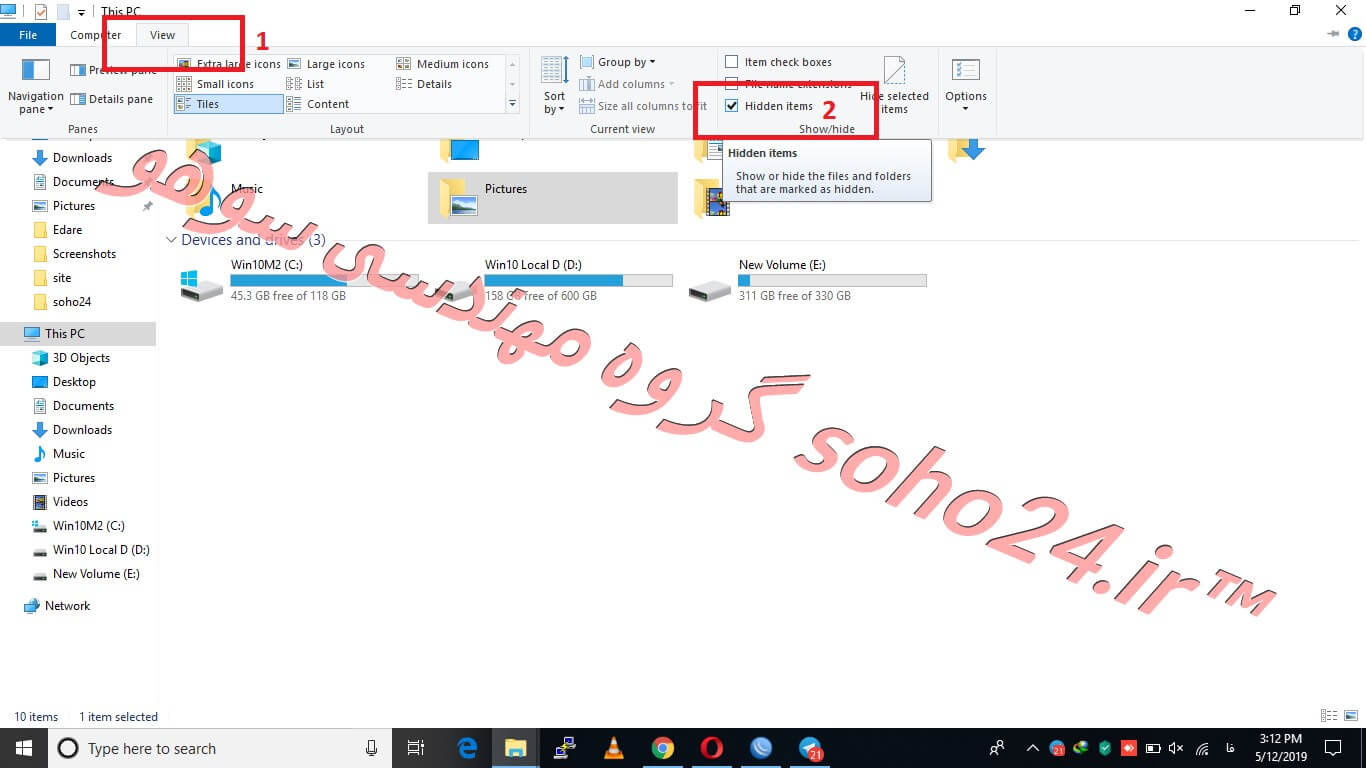
حال به مسیر زیر رفته و فایل DataBase که در مرحله اول آموزش کپی کرده و در داخل فلش یا مسیری غیر از محل نصب ویندوز نگهداری میکردید را در مسیر زیر داخل فولدر (پوشه) Tamin
Paste کنید:
C:\Program Files (x86)\Tamin
یا مسیر زیر:
C:\Program Files \Tamin
اگر در حین جا به جایی با پیغام هایی رو به رو شدید، گزینه های Copy And Replace یا Continue را انتخاب نمایید. با پایان انتقال این فایل کار انتقال اطلاعات نرم افزار ListDisk از سیستم یا ویندوز قدیمی به سیستم یا ویندوز جدید به اتمام میرسد میتوانید بررسی کنید که آیا این انتقال به درستی انجام گرفته یا خیر.
نویسنده مطلب: احسان مقصودی
#واحد آموزش گروه مهندسی سوهو#
“نقل مطالب با ذکر منبع بلامانع است”